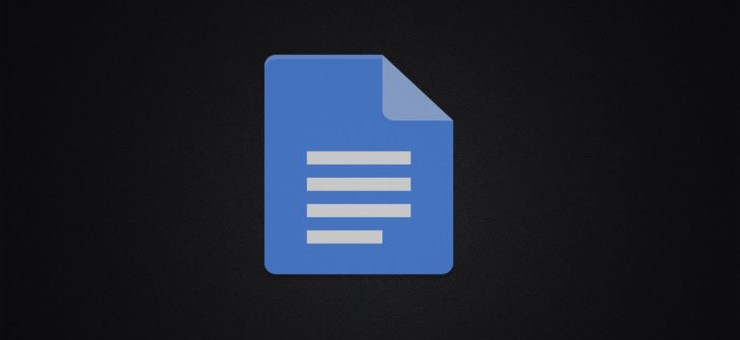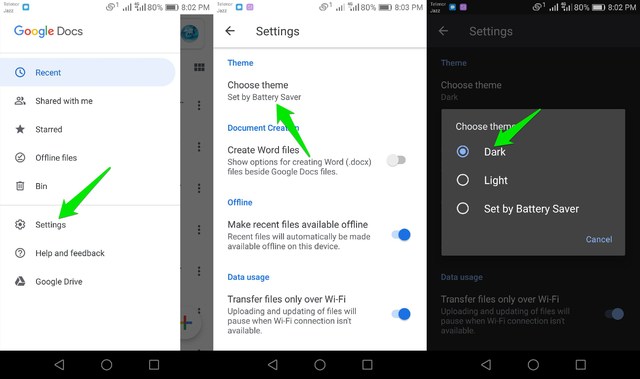Kuinka ottaa yötila käyttöön Google Docsissa työpöydälle ja Androidille
Jos sinun on työskenneltävä usein yöllä, Google Docsin täysin valkoinen käyttöliittymä rasittaa silmiäsi. Onneksi voit saada yötilan (alias tumma tila) Google Docsissa, joka tummentaa taustasi vaaleilla fonteilla luettavuuden helpottamiseksi. Tumma tila ei ainoastaan ole silmille helpottava, vaan se auttaa myös säästämään kannettavan tietokoneen tai puhelimen akun käyttöikää.
Jos olet valmis käyttämään yötilaa työskennellessäsi Google-dokumenttien parissa, jatka lukemista, niin näytän sinulle, kuinka saat sen sekä Google-dokumenttien työpöydällä että Android-sovelluksessa.
Hanki yötila Google-dokumenttien työpöydällä
Google-dokumentit ei tarjoa sisäänrakennettua tapaa ottaa yötila käyttöön työpöydällä. Toki voit tehdä sivun värin tumman ja fontin värin vaaleaksi, mutta se on silti melko kirkas, koska kaikki ympäröivä käyttöliittymä pysyy valkoisena. Joten Google-dokumenttien työpöydälle sinun on käytettävä kolmannen osapuolen Chrome-laajennusta saadaksesi yötilan.
Vaikka on olemassa kourallinen Chrome-laajennuksia, jotka voivat ottaa tumman tilan käyttöön Google-dokumenteissa, mutta käytän mieluummin Google Docsin tumman tilan Chrome-laajennusta tähän tarkoitukseen. Se on äärimmäisen helppokäyttöinen ja saa työn tehtyä ilman monimutkaisia asetuksia.
Asenna vain tämä Chrome-laajennus ja laajennus tarjoaa yksinkertaisen vaihtopainikkeen tumman tilan käyttöön tai poistamiseksi käytöstä, ja siinä kaikki. Kun käyttöliittymä on otettu käyttöön, se muuttuu harmaaksi/mustaksi valkoisilla fonteilla. Vaikka sivu pysyy silti valkoisena.
Jos haluat tehdä asioista vielä tummempia, käännä sivun väri tummemmaksi Tiedosto-valikon sivun asetukset -vaihtoehdosta.
Voit kokeilla myös Tumman tilan Chrome-laajennusta. Se on tehty pimentämään koko verkkosivusto, mukaan lukien Google-dokumentit. Se tekee käyttöliittymästä tumman eri tavalla, joten se kannattaa tarkistaa.
Ota yötila käyttöön Google Docsin Android-sovelluksessa
Google esitteli äskettäin tumman tilan Google Docs -älypuhelinsovelluksille. Siksi Android-sovelluksessa voit helposti ottaa yötilan käyttöön suoraan Google Docs -asetuksista. Näin:
Napsauta vasemmassa yläkulmassa olevaa hampurilaisvalikkoa ja valitse sieltä "Asetukset".
Napauta nyt "Teema" -osiossa "Valitse teema" ja valitse luettelosta "Tumma".
Siinä kaikki, koko käyttöliittymä muuttuu tummaksi valkoisilla fonteilla.
Loppusanat
Itse pidän Google Docs Dark Mode -kromilaajennuksen käyttämisestä koko ajan jopa päiväsaikaan, koska se erottaa sivun värin käyttöliittymästä. Tämä auttaa minua keskittymään paremmin käsillä olevaan työhön, mutta se voi olla vain minä. Vaikka pimeä tila on ehdottomasti suuri siunaus, jos sinun on työskenneltävä usein pimeässä huoneessa sinulle ja läheisillesi.